手机怎么快速缩减表格大小 手机WPS Office表格如何自动调整单元格大小
日期: 来源:小麦安卓网
在日常工作或学习中,我们经常会用到手机WPS Office进行表格编辑和整理,有时候我们会遇到表格内容过多,单元格大小不合适的情况。如何快速地缩减表格大小,让内容更加清晰呢?手机WPS Office提供了自动调整单元格大小的功能,让我们能够轻松地调整表格大小,提高工作效率。接下来让我们一起来了解一下具体操作方法吧。
手机WPS Office表格如何自动调整单元格大小
具体方法:
1.首先打开手机WPS Office
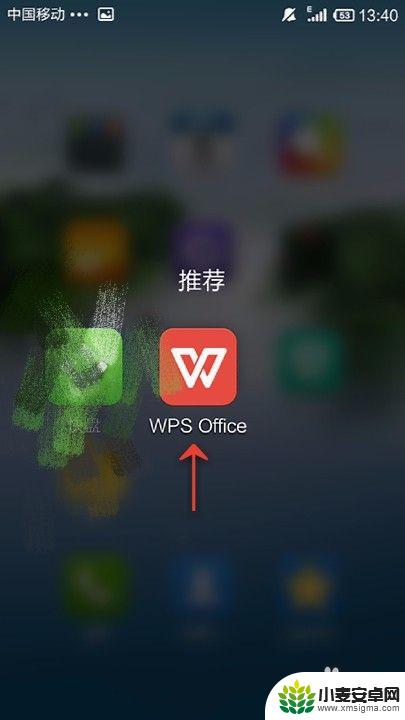
2.打开或新建表格
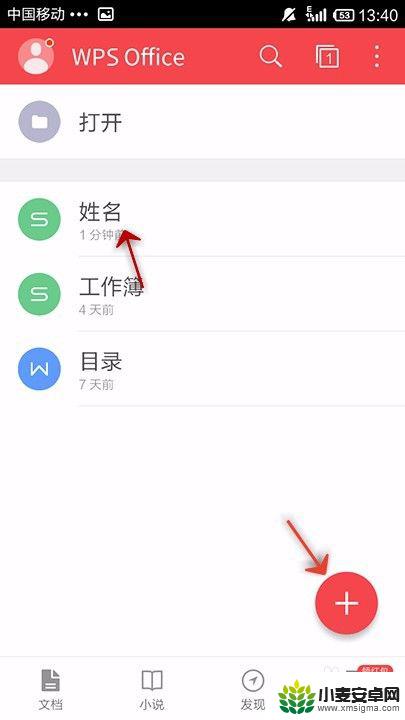
3.点击下方的“工具”
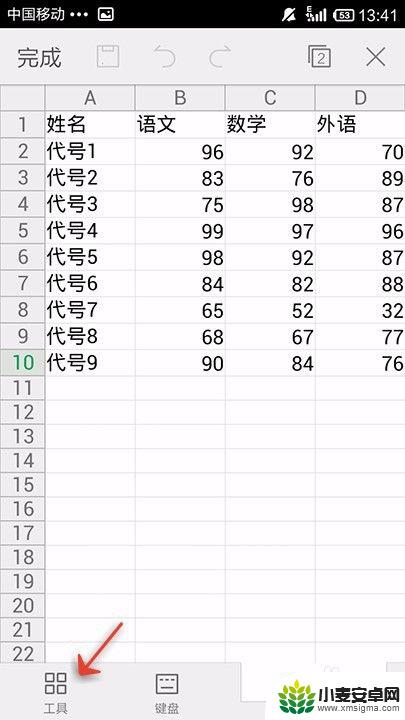
4.点击“单元格”
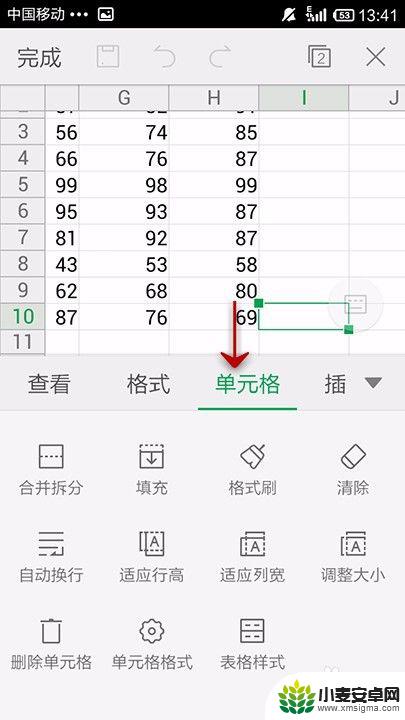
5.选中一个单元格,并点击"调整大小“
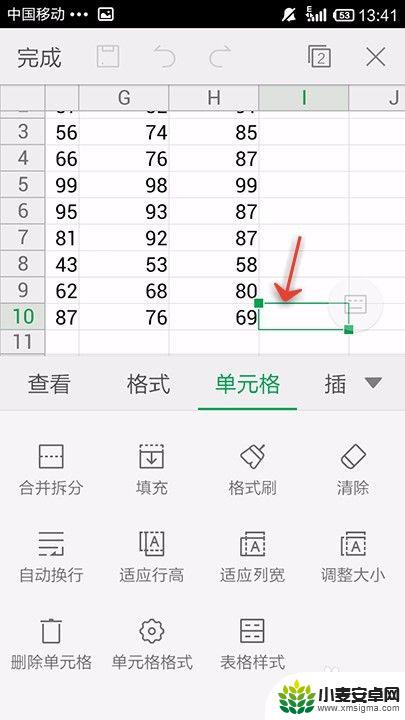
6.输入行高和列宽
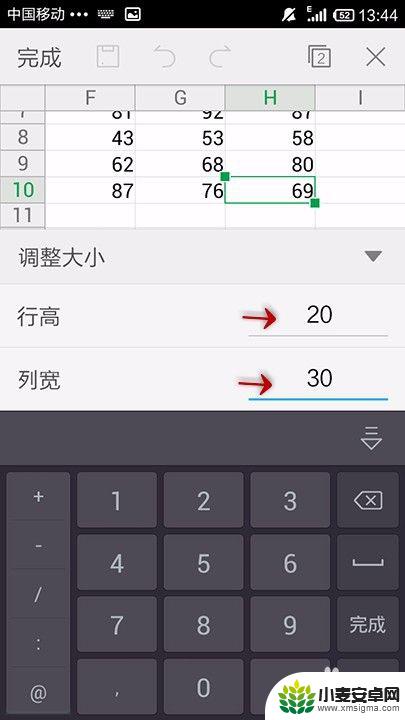
7.完成后,退出。单元格就调整好了
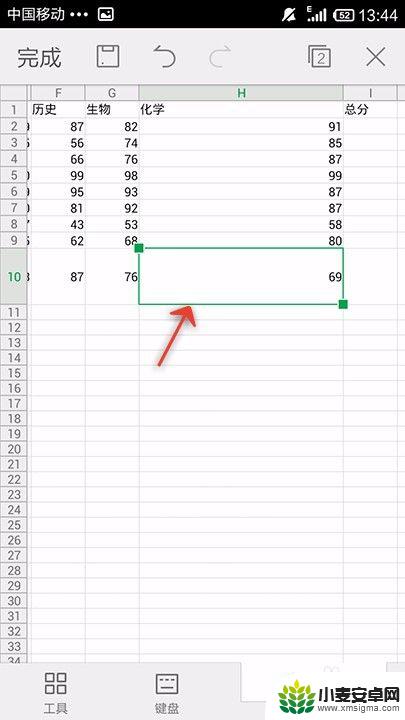
以上就是手机如何快速缩减表格大小的全部内容。如果遇到这种情况,你可以按照以上步骤进行解决,非常简单快速:
相关教程
-
手机wps怎么调整导入的单元格 手机版WPS表格单元格大小调整步骤
-
表格制作excel间距怎么调 Excel表格间距如何统一调整
-
手机单元格如何左右调换 Excel怎么实现左右单元格内容交换
-
手机上制作表格怎么调整行高 手机端Microsoft excel如何调整行高与列宽
-
手机wps中换行怎么设置 手机WPS表格单元格文字如何自动换行
-
手机wps怎么复制表格到另一个文档 WPS Office手机版表格复制和设置粘贴技巧
-
手机声控拍照怎么操作 手机声控拍照设置步骤
-
vivo如何清理手机内存空间 vivo手机清理干净内存技巧
-
用手机怎么扫描文字成电子版 手机扫描纸质文件制作电子版扫描件
-
华为手机如何开启qq分身 华为手机QQ分身快速设置方法












